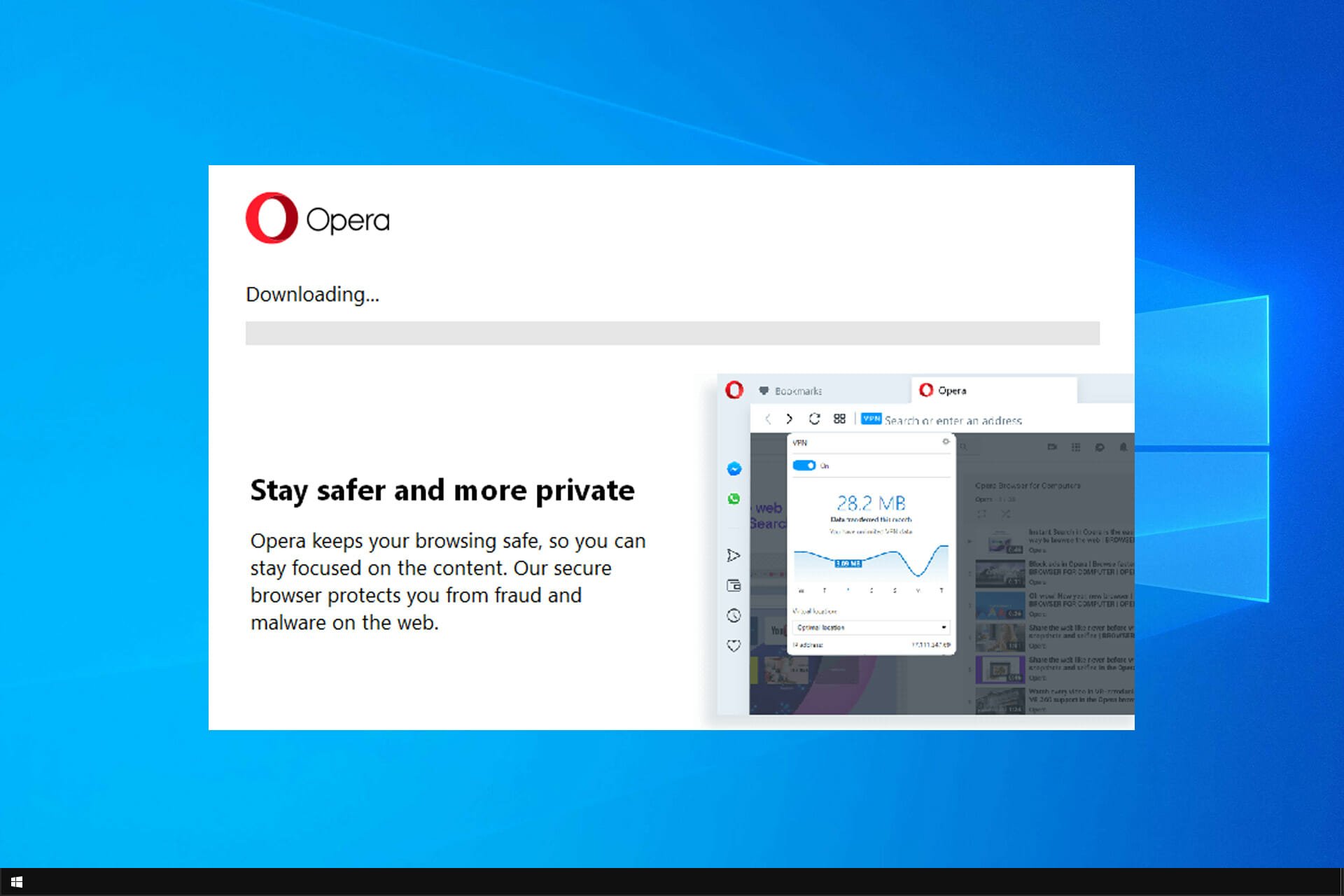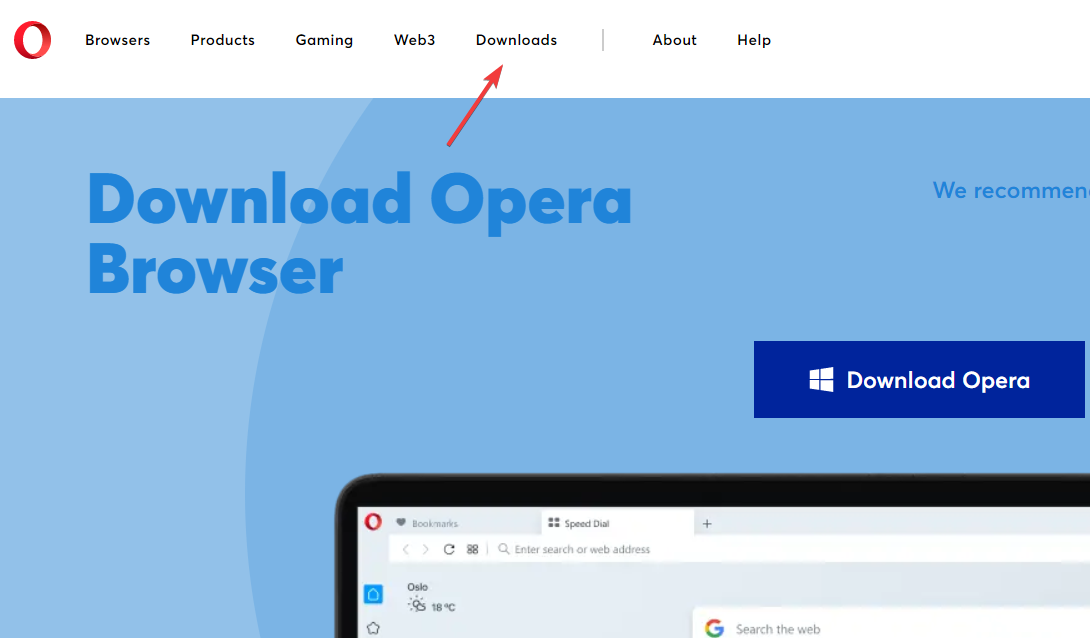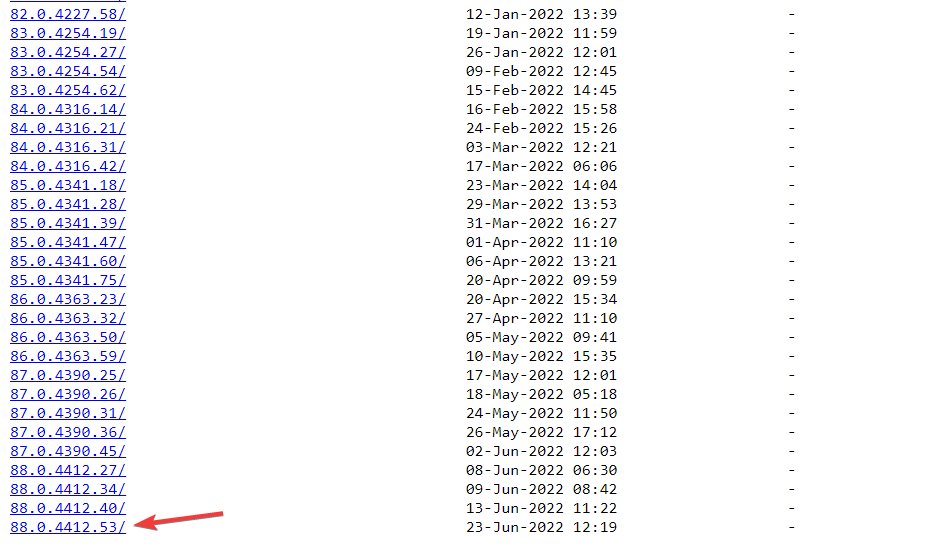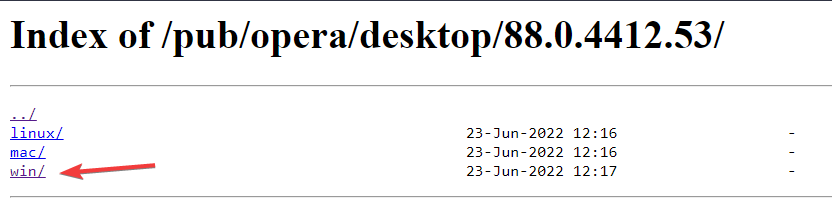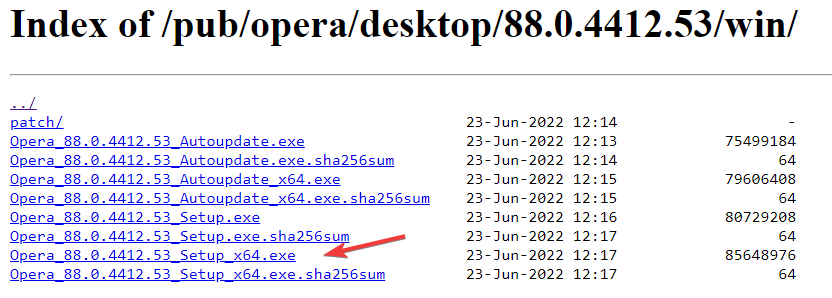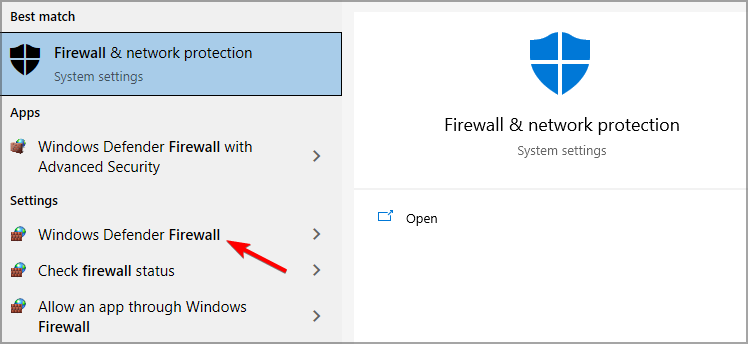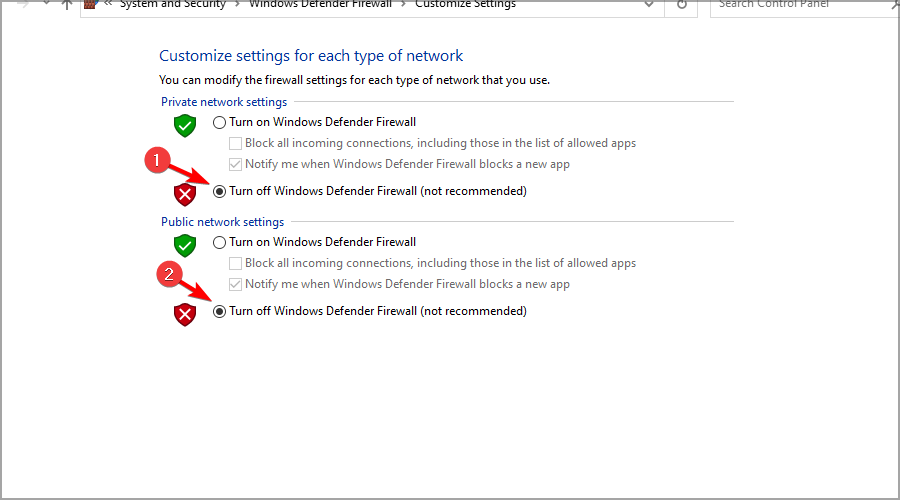by Milan Stanojevic
Milan has been enthusiastic about technology ever since his childhood days, and this led him to take interest in all PC-related technologies. He’s a PC enthusiast and he… read more
Updated on June 27, 2022
Fact checked by
Alex Serban
After moving away from the corporate work-style, Alex has found rewards in a lifestyle of constant analysis, team coordination and pestering his colleagues. Holding an MCSA Windows Server… read more
- If Opera installer is stuck on downloading, perhaps there’s an issue with the download server.
- Using an offline installer is a great alternative if the regular installation doesn’t work for you.
- Sometimes your antivirus and firewall settings can prevent you from downloading Opera.
Here’s what Opera can do:
- Optimize resource usage: your RAM memory is used more efficiently than in other browsers
- Enhanced privacy: free and unlimited VPN integrated
- No ads: built-in Ad Blocker speeds up loading of pages and protects against data-mining
- Gaming friendly: Opera GX is the first and best browser for gaming
- Download Opera | Opera GX
Opera is a well-known browser with an active userbase, but many users reported that the Opera installer is stuck on downloading, so they can’t install the browser.
This can be a problem, especially if you were planning to switch to Opera or if you just wanted to try out some of its amazing features.
But even if you encounter this issue on your PC, you should know that there’s a way to fix it, and this guide will show you how to do it.
We recommend that you check out our article on what to do if Opera GX is stuck on installing in case you encounter this issue as well.
Why is Opera not downloading files?
There are a variety of reasons why Opera decided not to download any files that you are trying. Note that this error is not specific to Opera, as users also reported they can’t download files in Opera GX either.
Below are the common reasons behind downloading issues within Opera:
- An unstable Internet connection
- The firewall stops files from being downloaded
- The Ad-blocker causes interference
- The files are downloaded from an untrusted source
Don’t worry about it since in this post we will address any and all scenarios that might have led to your Opera browser losing the ability to download files. Keep on reading!
What are other common Opera issues?
In addition to the problem of the Opera installer being stuck on downloading, users have reported additional issues that are similar, including the following:
- Opera download stuck at 100 – Your Internet connection might be unstable resulting in Opera download being impeded.
- Opera browser stuck on downloading – Just as we have mentioned already, there are a number of reasons behind this. But we have prepared solutions for all of them below.
- Opera GX taking too long to download – Using the Offline installer seems to be working in most of our readers’ cases.
- Opera GX is stuck on installing – Opera GX is no exception from installing issues. Make sure you have enough disk space on your PC.
For more solutions, check out our post on 6 solutions to apply if Opera GX is not opening after installation.
Alternatively, take a look at our step-by-step guide on what to do in case Opera failed to install on your device.
But now, let’s find out the answer to one of the queries that you have the most often, and then we’ll go right into the list of possible answers without beating around the bush.
Is there an Opera offline installer available?
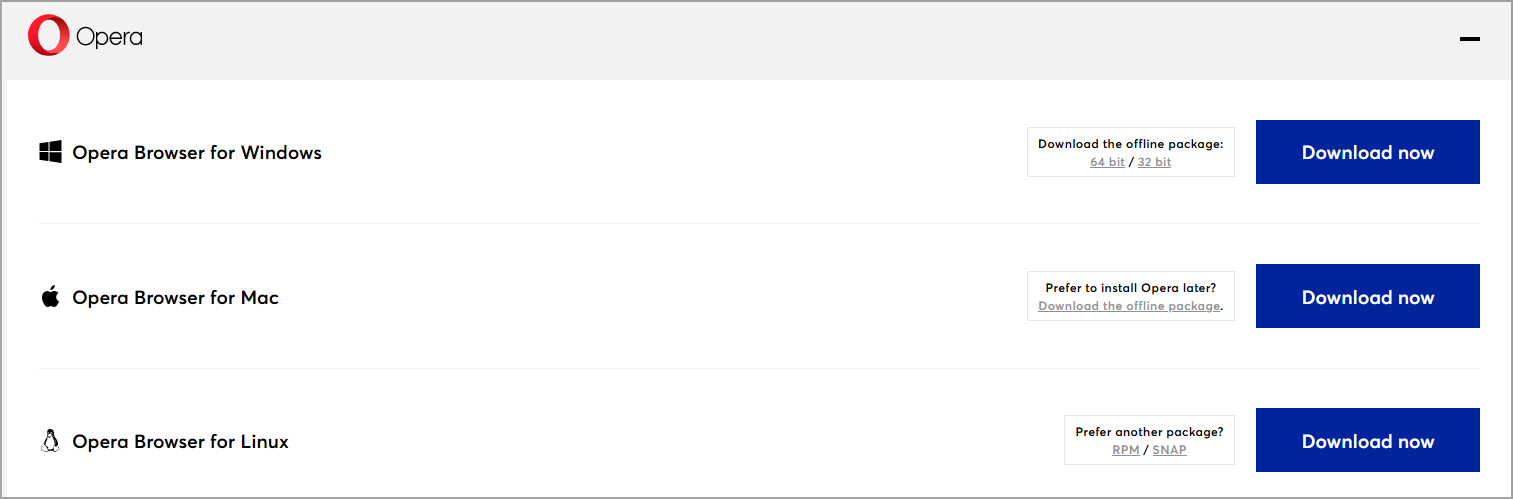
Yes, Opera has an offline installer that you can find under the Downloads page, and it’s available for download in 32-bit and 64-bit versions. By using it, you can circumvent any network or server issues that prevent you from downloading the browser.
This installation is larger, but it has all the necessary components, so you don’t need to download any additional files from the server.
How can I fix Opera if it is not downloading?
1. Download the software from the original source
Many issues with the installer can occur if you’re trying to download Opera from a third-party source. Sometimes these sources aren’t reliable, and issues such as this can occur.
To fix the problem, it’s recommended to always use Opera’s website. By doing so, you’ll ensure that you’re using the latest version that hasn’t been modified in any way.
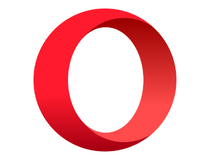
Opera
Browse the web freely and without ads with Opera browser.
2. Try using a different network
Sometimes switching to a different network can help if the Opera installer is stuck on downloading. Many reported that they had issues while using their home network.
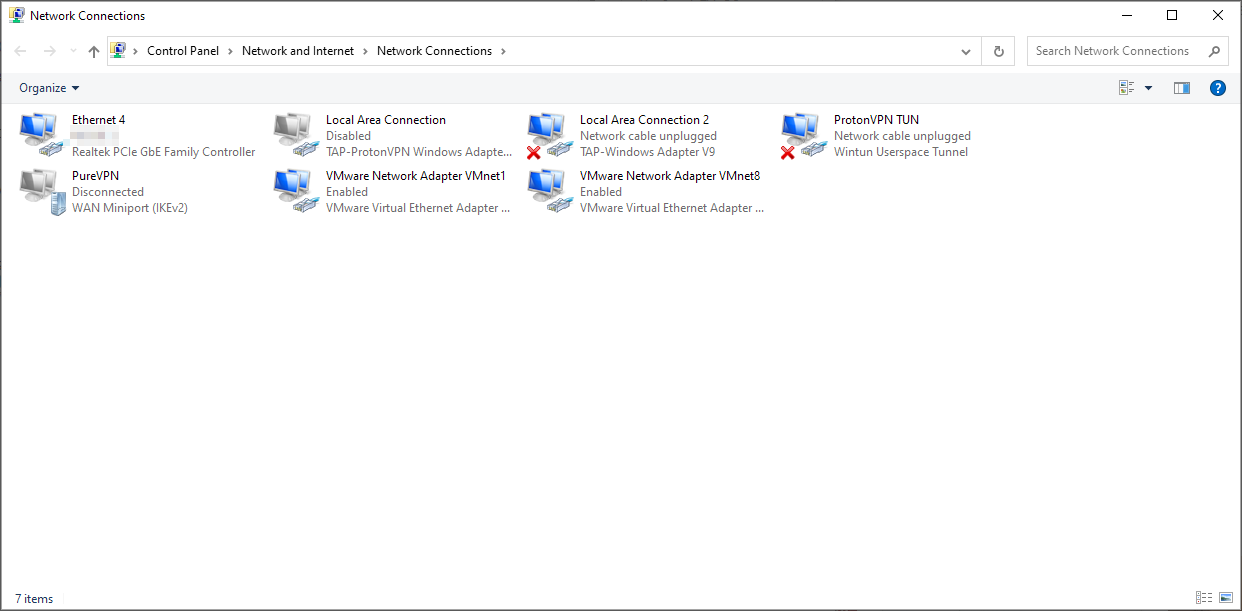
After switching to a new network, the download went without any issues. This isn’t possible if you’re using an Ethernet connection, but if you’re using Wi-Fi, just switch to a different network, if available, and try to download again.
3. Use an offline installer
- Navigate to Opera’s official page and click on Downloads.
- Scroll down the page and select the Download the offline package for your specific OS.
- Wait for the download to finish and run the setup file by double-clicking on it.
The offline installer is different than a regular one because it already has all the necessary files for the installation, so it doesn’t need to download anything.
A couple of users reported that this method worked for them, so we encourage you to try it out.
4. Download it from Opera’s FTP server
- Open Opera’s FTP page and scroll down to select the latest version.
- After you click on it, select win.
- Finally, click on the Setup x64.exe or Setup.exe file in order to start the download process. Double-click on the downloaded setup file to install Opera.
- Error 1723: How to Fix This Windows Installer Problem
- Install.wim: What Is It & Why do You Need It?
5. Disable your firewall
- Press the Windows key + S and enter firewall. Select Windows Defender Firewall.
- Select Turn Windows Firewall on or off.
- Now set Turn off Windows Defender Firewall for both Private and Public connections.
- Click on OK and try to install Opera again.
If you’re using a third-party firewall, then you’ll need to disable it as well.
NOTE
Turning off your firewall isn’t recommended, so be sure to turn it back on after using this method.
Pop-up blocking, tabbed browsing, integrated searches, and a few other fundamental functions are included in Opera by default. These are features that should be standard in every modern web browser.
But what really separates this browser from the others is the lightning-fast speed with which it navigates the Internet, and this is true whether or not graphics are being loaded.
Additionally, it is quite easy to customize Opera, and you can even assign your own keyboard keys to get to the Flow function if you want to.
For those who aren’t aware, this is the link that exists between the browser on your personal computer and the browser that is pre-installed on an Android or iOS device.
Don’t miss out on our full comparison between Opera and Opera GX and decide which one fits you and your needs better.
Did you find a different solution to this problem? If so, let us know in the comments section below.
Большинство ошибок ._Opera Installer.app являются результатом отсутствия или повреждения версии файла, установленного Opera. Как правило, любую проблему, связанную с файлом APP, можно решить посредством замены файла на новую копию. Более того, поддержание чистоты реестра и его оптимизация позволит предотвратить указание неверного пути к файлу (например ._Opera Installer.app) и ссылок на расширения файлов. По этой причине мы рекомендуем регулярно выполнять очистку сканирования реестра.
Ниже представлен список самых последних версий файлов практически для всех версий Windows (а также для некоторых %%os%%), которые вы также можете скачать. Если у нас нет необходимой копии версии ._Opera Installer.app, вы можете просто нажать кнопку Request (Запрос), чтобы её запросить. В крайнем случае, если ниже отсутствует необходимый вам файл ниже, для получения необходимой версии вы также можете связаться с Opera Software.
Правильное расположение файла ._Opera Installer.app является решающим фактором в успешном устранении ошибок подобного рода. Однако, не будет лишним выполнить быструю проверку. Попробуйте повторно запустить Opera, чтобы проверить, появляется ли сообщение об ошибке.
| ._Opera Installer.app Описание файла | |
|---|---|
| Расширение: | APP |
| Группа: | Web Browser |
| Новейшие программы: | Opera |
| Вер: | 51 |
| Разработчик: | Opera Software |
| Имя: | ._Opera Installer.app |
| Размер: | 1072 |
| SHA-1: | dc878efa7469e2a29499c11282588bed43ceed38 |
| MD5: | 17efeb2e841cd582507c18383ea6ccd2 |
| CRC32: | 9bd2d3b8 |
Продукт Solvusoft
Загрузка
WinThruster 2023 — Сканировать ваш компьютер на наличие ошибок реестра в ._Opera Installer.app
Windows
11/10/8/7/Vista/XP
Установить необязательные продукты — WinThruster (Solvusoft) | Лицензия | Политика защиты личных сведений | Условия | Удаление
APP
._Opera Installer.app
Идентификатор статьи: 871235
._Opera Installer.app
| Имя файла | Контрольная сумма MD5 | Байт | Загрузить | |||||||||||||
|---|---|---|---|---|---|---|---|---|---|---|---|---|---|---|---|---|
| + ._Opera Installer.app | 17efeb2e841cd582507c18383ea6ccd2 | 1.05 KB | ||||||||||||||
|
Распространенные сообщения об ошибках в ._Opera Installer.app
Проблема Opera, связанная с ._Opera Installer.app, включает в
- «Ошибка: ._Opera Installer.app. «
- «._Opera Installer.app удален, отсутствует или перемещен. «
- «Отсутствует файл ._Opera Installer.app.»
- «Сбой загрузки: ._Opera Installer.app. «
- «Отсутствует модуль: не удалось зарегистрировать ._Opera Installer.app»
- «Ошибка времени выполнения — ._Opera Installer.app. «
- «Ошибка загрузки: ._Opera Installer.app. «
В основном ошибки, связанные с ._Opera Installer.app, возникают в процессе установки Opera, во время загрузки программного или аппаратного обеспечения, связанного с Opera Software, во время последовательности загрузки драйвера устройства, связанного с Opera, или завершения/запуска Windows. Важно отметить ошибки с ._Opera Installer.app по мере их возникновения, так как это помогает устранять проблемы, связанные с Operas, и сообщать о них в Opera Software.
._Opera Installer.app Истоки проблем
Проблемы ._Opera Installer.app могут быть отнесены к поврежденным или отсутствующим файлам, содержащим ошибки записям реестра, связанным с ._Opera Installer.app, или к вирусам / вредоносному ПО.
В первую очередь, проблемы с ._Opera Installer.app, созданные:
- Недопустимый раздел реестра ._Opera Installer.app (или поврежденный).
- Вирус или вредоносное ПО поврежден ._Opera Installer.app.
- ._Opera Installer.app ошибочно удален или злонамеренно программным обеспечением, не связанным с приложением Opera.
- ._Opera Installer.app конфликтует с другой программой (общим файлом).
- Некомплектная установка приложения, связанного с ._Opera Installer.app, или поврежденная загрузка.
burnout426
Volunteer
last edited by
This is way more thorough that you probably have to do, but I’d clean up Opera from your system and then reinstall it to make sure everything is fine.
Close Opera.
Open up the Windows task manager and end task on any Opera processes that are running.
Delete Opera’s install folder. By default, that’s «C:UsersyourusernameAppDataLocalProgramsOpera» or «C:Program FilesOpera» depending on whether you did a current-user install or an all-users install. Or, in your case, wherever you installed Opera.
Delete all Opera-related files and folders in «C:Windowstemp» and «C:UsersyourusernameAppDataLocaltemp». (This is probably the only part (besides closing all Opera tasks in the task manager) you need to do if you want to try it first.)
Open up the Windows task scheduler, click on «Task Scheduler Library» and delete all Opera tasks in the right-hand pane.
Open up regedit and delete any Opera uninstall keys in «HKEY_CURRENT_USERSOFTWAREMicrosoftWindowsCurrentVersionUninstall» or «HKEY_LOCAL_MACHINESOFTWAREWOW6432NodeMicrosoftWindowsCurrentVersionUninstall» depending on whether you had Opera installed for the current user or all users.
Also in the registry, delete any Opera-related strings in «HKEY_CURRENT_USERSOFTWAREMicrosoftWindowsCurrentVersionRun», «HKEY_LOCAL_MACHINESOFTWAREMicrosoftWindowsCurrentVersionRun» and «HKEY_LOCAL_MACHINESOFTWAREWOW6432NodeMicrosoftWindowsCurrentVersionRun».
Also in the registry, delete any Opera-related keys in «HKEY_LOCAL_MACHINESOFTWAREClientsStartMenuInternet» and «HKEY_CURRENT_USERSOFTWAREClientsStartMenuInternet».
Also in the registry, delete the «HKEY_CURRENT_USERSOFTWAREClassesOperaStable», «HKEY_CLASSES_ROOTOperaStable», and «HKEY_LOCAL_MACHINESOFTWAREClassesOperaStable» keys.
Also in the registry, delete any Opera strings in «HKEY_LOCAL_MACHINESOFTWARERegisteredApplications» and «HKEY_CURRENT_USERSOFTWARERegisteredApplications».
Also in the registry, delete the key «HKEY_CURRENT_USERSOFTWAREOpera Software».
Delete and unpin any Opera shortcuts you have. Restart Windows after that or restart Windows Explorer in the task manager on the processes tab.
Then you’ll be good to go to reinstall Opera.
Download https://ftp.opera.com/ftp/pub/opera/desktop/71.0.3770.228/win/Opera_71.0.3770.228_Setup_x64.exe, launch it, click «options» to make sure all the settings are how you want, and install.
Разберем вопрос, почему не устанавливается Опера на Windows 7, что препятствует инсталляции веб-браузера. Этот вопрос возникает по трем наиболее частым причинам.
- Файлы, оставшиеся от предыдущей установки.
- Срабатывание антивируса или брандмауэра.
- Неполадки в системе.
Могут быть и другие факторы, влияющие на ход установки приложения. Версия ОС и обозревателя могут быть несовместимыми. Рассмотрим эти и другие возможные ошибки и способы их устранения.
| Рекомендуем!InstallPack | Стандартный установщик |
| Официальный дистрибутив opera | |
| Тихая установка без диалоговых окон | |
| Рекомендации по установке необходимых программ | |
| Пакетная установка нескольких программ |
opera.com/ru рекомендует InstallPack, с его помощью вы сможете быстро установить программы на компьютер, подробнее на сайте.
Почему может не устанавливаться Опера
Если до или во время установки Opera на «семерку» возникают ошибки, проблему стоит искать в настройках операционной системы. Установщик Оперы необходимо загружать только с официального сайта или на нашем портале. Рекомендуется на время отключить Firewall. При срабатывании антивируса, необходимо удалить файл инсталляции и загрузить другой установочный пакет.
Также обращаем внимание полную загрузку файла с сервера. При нестабильном соединении с интернетом файл может не докачаться. Такой пакет не может быть установлен на ПК – потребуется выполнить загрузку заново.
Почему не работает Flash Player в Opera
Причина 1. Файлы предыдущей установки
Если на компьютере ранее была установлена предыдущая версия Opera, данные от прошлой инсталляции могут остаться в реестре и каталоге AppData. Чтобы почистить оба источника, перед установкой необходимо выполнить следующие действия:
- Перейти в директорию C:Users<�имя пользователя>AppDataRoaming и найти там папку «Opera Software».
- Нажать правой клавишей мышки на каталоге и выбрать пункт меню «Удалить».
- Подтвердить действие (при запросе).
Папка с пользовательскими и прочими данными исчезнет из системы. Теперь удалим записи в реестре Windows. Для этого нужно:
- Нажать на клавиатуре сочетание клавиш «Win + R». Ввести в текстовом поле «regedit» и нажать кнопку «ОК».
- Откроется редактор системного реестра.
- Нажать «Ctrl+F» для поиска записей, ввести в текстовой строке «opera», нажать по кнопке «Найти далее».
- Выделить найденную запись и нажать «Del» на клавиатуре для ее удаления.
- Нажимая поочередно клавишу «F3», искать другие записи с упоминанием Опера и удалять их, пока не будет достигнут конец для искомого фрагмента.
Замечание. Если предыдущая версия Оперы установлена и работает на ПК, прежде выполнения описанных действий потребуется удалить обозреватель из списка программ Windows 7 в панели управления.
Причина 2. Антивирус или Firewall
Если Opera не устанавливается, это может произойти из-за блокировки установщика Брандмауэром Windows. Это случается, если установлен повышенный уровень защиты Firewall или ОС не смогла определить источник загрузки. Чтобы предотвратить блокировку.
- Открыть панель управления Windows 7 и открыть раздел Брандмауэра.
Какой браузер лучше — Опера или Яндекс
- Откроется раздел Файервола. Слева нажать по ссылке включения и отключения Брандмауэра.
- Отключить Firewall для частных и общественных сетей, нажать кнопку «ОК».
Запускаем повторно установочный пакет Opera. Если срабатывает антивирусная защита, это может означать, что файл установщика загружен не с официального ресурса или другого проверенного источника, и содержит в себе вирусы. Такой пакет не рекомендуется для установки и должен быть удален с компьютера.
Решение проблем с установкой Opera
Теперь разберемся, что делать, если Опера не устанавливается стандартным способом.
Причина 1: Конфликт с остатками предыдущей версии
Бывают случаи, что вы не можете установить браузер Опера по той причине, что предыдущая версия данной программы была удалена с компьютера не полностью, и теперь её остатки конфликтуют с инсталлятором. Для удаления подобных остатков программ существуют специальные утилиты. Одной из лучших из них считается Uninstall Tool.
- Запускаем эту утилиту и в появившемся списке программ ищем Оперу. Если запись данной программы имеется, значит, она удалена некорректно или не полностью. После того как мы отыскали запись с наименованием нужного нам браузера, кликаем по ней, а затем жмем на кнопку «Деинсталлировать»в левой части окна Uninstall Tool.
Затем появляется новое окно, которое просит подтвердить наше решение об удалении остатков программы. Опять жмем на кнопку «Да».
Запускается сканирование системы на наличие остаточных файлов и папок браузера Опера, а также записей в системном реестре Windows.
После окончания сканирования Uninstall Tool показывает список оставшихся после деинсталляции Оперы папок, файлов и других элементов. Чтобы очистить от них систему, жмем на кнопку «Удалить».
Запускается процедура удаления, после завершения которой, появляется сообщение о том, что остатки браузера Опера окончательно удалены с компьютера.
- После этого заново пытаемся установить программу Opera. С большой долей вероятности на этот раз процедура должна завершиться успешно.
Причина 2: Конфликт с антивирусом
Существует вероятность, что установить Оперу не получается из-за конфликта инсталляционного файла с используемой в системе антивирусной программой, которая блокирует действия инсталлятора. В этом случае на время установки Оперы защитное ПО нужно отключить. Каждая антивирусная программа имеет свой собственный способ деактивации, и все они нами были рассмотрены в представленной по ссылке ниже статье. Временное отключение антивируса не нанесет вреда системе, если вы устанавливаете дистрибутив Оперы, скачанный с официального сайта, и не запускаете других программ во время установки.
После окончания процесса инсталляции не забудьте запустить антивирус снова.
Причина 3: Наличие вирусов
Установку новых программ на компьютер может также блокировать вирус, попавший в систему. Поэтому если вы не можете установить Оперу, обязательно просканируйте жесткий диск устройства антивирусной программой. Желательно данную процедуру выполнять с другого компьютера, так как результаты сканирования защитным ПО, установленным на зараженном устройстве, могут не отвечать действительности. В случае обнаружения вредоносного кода, следует удалить его рекомендованным антивирусной программой способом.
Причина 3. Неисправность ОС
В этом случае могут быть повреждены файлы или другие программные компоненты операционной системы. При выявлении проблем с ОС рекомендуется выполнить восстановление системы.
- Зайти в панель управления и выбрать пункт «Восстановление».
- Запустить восстановление Windows, выбрав вторую ссылку.
- Следуя инструкции мастера восстановления, выбрать точку отсчета, в которую необходимо вернуть ОС.
- На последнем шаге нажимаем «Готово» для запуска процесса восстановления.
Установка Opera
После выполненных действий по устранению проблем можно заново запустить установочный файл и выполнить инсталляцию Opera на компьютер.
- Скачать файл «OperaSetup.exe», запустить установщик и нажать «Установить».
- Подождать завершения инсталляции.
При любых проблемах с установкой браузера Opera, рекомендуется выполнить описанные операции для выявления и устранения неполадок.
Рекомендуем:
- Как сделать, убрать браузер по умолчанию Опера
- Что делать, если тормозит браузер Опера
- Почему Opera не воспроизводит видео
- Как обновить устаревший плагин Adobe Flash Player в Opera
Другие причины
Среди других причин, по которым может возникать ошибка, отмечается, в первую очередь, неблагонадежный источник файлов для инсталляции. Не забывайте, что скачивать браузер необходимо с официального сайта разработчиков. В противном случае большой шанс заразить свой компьютер, к примеру, вирус рекламой Opera.
Кроме того, сталкивался со следующей ситуацией. После переустановки системы через Internet Explorer Opera скачивалась с официального сайта. Но при попытке инсталляции программы появлялось окно с ошибкой о том, что ореra.ехе не представляет собой 7z-архив. Причина оказалась довольно банальна. IE не скачивал полностью архив с установочными файлами Opera. Проблема была решена тем, что на компьютер был инсталлирован «промежуточный» браузер (в моем случае Mozilla, но можно и Chrome), с которого Opera удалось скачать без проблем. Кстати, с загрузкой этих обозревателей веб-страниц через Internet Explorer проблем не возникло.
Проблема может возникать и из-за особенностей настройки антивируса или брандмауэра на компьютере. Некоторые антивирусные программы просто не пропускают установку того или иного приложения, считая его вредным для устройства. Поэтому отключите полностью антивирус и отключите брандмауэр, а как это сделать в Windows 8 вы узнаете тут и попробуйте заново запустить инсталляцию. Во многих случаях это помогает.
Совет. Обратите внимание на то, какую версию браузера вы скачиваете. Они предназначены для определенных ОС, а также предъявляются системные требования к установке программы. Причины ошибки могут заключаться в том, что устройство не соответствует этим требованиям (хотя обычно они минимальны).
Таким образом, причин, почему Opera не устанавливается на компьютер, довольно много. Среди них как заражение компьютера вирусами, так и, наоборот, слишком жесткие настройки антивирусной программы. Но есть и другие причины, которые порой банальны, но не всегда мы сразу думаем о них. Если же все перечисленное выше вам не помогло, то попробуйте переустановить всю систему или же откатить ее немного назад, до той точки, когда проблем с инсталляцией программ не возникало.
( 1 оценка, среднее 4 из 5 )
Разберем вопрос, почему не устанавливается Опера на Windows 7, что препятствует инсталляции веб-браузера. Этот вопрос возникает по трем наиболее частым причинам.
- Файлы, оставшиеся от предыдущей установки.
- Срабатывание антивируса или брандмауэра.
- Неполадки в системе.
Могут быть и другие факторы, влияющие на ход установки приложения. Версия ОС и обозревателя могут быть несовместимыми. Рассмотрим эти и другие возможные ошибки и способы их устранения.
| Рекомендуем!InstallPack | Стандартный установщик |
| Официальный дистрибутив opera | |
| Тихая установка без диалоговых окон | |
| Рекомендации по установке необходимых программ | |
| Пакетная установка нескольких программ |
opera.com/ru рекомендует InstallPack, с его помощью вы сможете быстро установить программы на компьютер, подробнее на сайте.
Почему может не устанавливаться Опера
Если до или во время установки Opera на «семерку» возникают ошибки, проблему стоит искать в настройках операционной системы. Установщик Оперы необходимо загружать только с официального сайта или на нашем портале. Рекомендуется на время отключить Firewall. При срабатывании антивируса, необходимо удалить файл инсталляции и загрузить другой установочный пакет.
Также обращаем внимание полную загрузку файла с сервера. При нестабильном соединении с интернетом файл может не докачаться. Такой пакет не может быть установлен на ПК – потребуется выполнить загрузку заново.
Как сделать, убрать браузер по умолчанию Опера
Причина 1. Файлы предыдущей установки
Если на компьютере ранее была установлена предыдущая версия Opera, данные от прошлой инсталляции могут остаться в реестре и каталоге AppData. Чтобы почистить оба источника, перед установкой необходимо выполнить следующие действия:
- Перейти в директорию C:Users<�имя пользователя>AppDataRoaming и найти там папку «Opera Software».
- Нажать правой клавишей мышки на каталоге и выбрать пункт меню «Удалить».
- Подтвердить действие (при запросе).
Папка с пользовательскими и прочими данными исчезнет из системы. Теперь удалим записи в реестре Windows. Для этого нужно:
- Нажать на клавиатуре сочетание клавиш «Win + R». Ввести в текстовом поле «regedit» и нажать кнопку «ОК».
- Откроется редактор системного реестра.
- Нажать «Ctrl+F» для поиска записей, ввести в текстовой строке «opera», нажать по кнопке «Найти далее».
- Выделить найденную запись и нажать «Del» на клавиатуре для ее удаления.
- Нажимая поочередно клавишу «F3», искать другие записи с упоминанием Опера и удалять их, пока не будет достигнут конец для искомого фрагмента.
Замечание. Если предыдущая версия Оперы установлена и работает на ПК, прежде выполнения описанных действий потребуется удалить обозреватель из списка программ Windows 7 в панели управления.
Теперь разберемся, что делать, если Опера не устанавливается стандартным способом.
Причина 1: Конфликт с остатками предыдущей версии
Бывают случаи, что вы не можете установить браузер Опера по той причине, что предыдущая версия данной программы была удалена с компьютера не полностью, и теперь её остатки конфликтуют с инсталлятором. Для удаления подобных остатков программ существуют специальные утилиты. Одной из лучших из них считается Uninstall Tool.
- Запускаем эту утилиту и в появившемся списке программ ищем Оперу. Если запись данной программы имеется, значит, она удалена некорректно или не полностью. После того как мы отыскали запись с наименованием нужного нам браузера, кликаем по ней, а затем жмем на кнопку «Деинсталлировать»в левой части окна Uninstall Tool.
Затем появляется новое окно, которое просит подтвердить наше решение об удалении остатков программы. Опять жмем на кнопку «Да».
Запускается сканирование системы на наличие остаточных файлов и папок браузера Опера, а также записей в системном реестре Windows.
После окончания сканирования Uninstall Tool показывает список оставшихся после деинсталляции Оперы папок, файлов и других элементов. Чтобы очистить от них систему, жмем на кнопку «Удалить».
Запускается процедура удаления, после завершения которой, появляется сообщение о том, что остатки браузера Опера окончательно удалены с компьютера.
Причина 2. Антивирус или Firewall
Если Opera не устанавливается, это может произойти из-за блокировки установщика Брандмауэром Windows. Это случается, если установлен повышенный уровень защиты Firewall или ОС не смогла определить источник загрузки. Чтобы предотвратить блокировку.
- Открыть панель управления Windows 7 и открыть раздел Брандмауэра.
Как включить Unity Web Player в Opera
- Откроется раздел Файервола. Слева нажать по ссылке включения и отключения Брандмауэра.
- Отключить Firewall для частных и общественных сетей, нажать кнопку «ОК».
Запускаем повторно установочный пакет Opera. Если срабатывает антивирусная защита, это может означать, что файл установщика загружен не с официального ресурса или другого проверенного источника, и содержит в себе вирусы. Такой пакет не рекомендуется для установки и должен быть удален с компьютера.
Переустановка браузера
Если у вас уже была Opera, но вы решили ее переустановить, то понадобится удалить предыдущую версию Opera и скачать новую. Некоторые пользователи предпочитают деинсталляцию в тех случаях, когда браузер начинает зависать или перестает открываться. Подобный выход может действительно принести результат. Но для того чтобы установить новую версию, необходимо не просто удалить интернет-обозреватель через Панель управления, но и очистить реестр от файлов, которые могла оставить программа.
Совет. Самый простой способ деинсталляции – использование дополнительных утилит. Удобной и эффективной бесплатной программой для этой цели является Ccleaner. Однако, есть и другие приложения, использующиеся с этой целью.
Если opera не устанавливается, то можно попробовать поставить ее на диск, отличный от системного (когда он имеется). Предварительно через реестр посмотрите, чтобы не осталось файлов, оставленных предыдущей версией браузера. Именно из-за конфликта с ними программа может не устанавливаться.
Причина 3. Неисправность ОС
В этом случае могут быть повреждены файлы или другие программные компоненты операционной системы. При выявлении проблем с ОС рекомендуется выполнить восстановление системы.
- Зайти в панель управления и выбрать пункт «Восстановление».
- Запустить восстановление Windows, выбрав вторую ссылку.
- Следуя инструкции мастера восстановления, выбрать точку отсчета, в которую необходимо вернуть ОС.
- На последнем шаге нажимаем «Готово» для запуска процесса восстановления.
Установка Opera
После выполненных действий по устранению проблем можно заново запустить установочный файл и выполнить инсталляцию Opera на компьютер.
- Скачать файл «OperaSetup.exe», запустить установщик и нажать «Установить».
- Подождать завершения инсталляции.
При любых проблемах с установкой браузера Opera, рекомендуется выполнить описанные операции для выявления и устранения неполадок.
Рекомендуем:
- Как сделать, убрать браузер по умолчанию Опера
- Что делать, если тормозит браузер Опера
- Почему Opera не воспроизводит видео
- Как обновить устаревший плагин Adobe Flash Player в Opera
Другие причины
Среди других причин, по которым может возникать ошибка, отмечается, в первую очередь, неблагонадежный источник файлов для инсталляции. Не забывайте, что скачивать браузер необходимо с официального сайта разработчиков. В противном случае большой шанс заразить свой компьютер, к примеру, вирус рекламой Opera.
Кроме того, сталкивался со следующей ситуацией. После переустановки системы через Internet Explorer Opera скачивалась с официального сайта. Но при попытке инсталляции программы появлялось окно с ошибкой о том, что ореra.ехе не представляет собой 7z-архив. Причина оказалась довольно банальна. IE не скачивал полностью архив с установочными файлами Opera. Проблема была решена тем, что на компьютер был инсталлирован «промежуточный» браузер (в моем случае Mozilla, но можно и Chrome), с которого Opera удалось скачать без проблем. Кстати, с загрузкой этих обозревателей веб-страниц через Internet Explorer проблем не возникло.
Проблема может возникать и из-за особенностей настройки антивируса или брандмауэра на компьютере. Некоторые антивирусные программы просто не пропускают установку того или иного приложения, считая его вредным для устройства. Поэтому отключите полностью антивирус и отключите брандмауэр, а как это сделать в Windows 8 вы узнаете тут и попробуйте заново запустить инсталляцию. Во многих случаях это помогает.
Совет. Обратите внимание на то, какую версию браузера вы скачиваете. Они предназначены для определенных ОС, а также предъявляются системные требования к установке программы. Причины ошибки могут заключаться в том, что устройство не соответствует этим требованиям (хотя обычно они минимальны).
Таким образом, причин, почему Opera не устанавливается на компьютер, довольно много. Среди них как заражение компьютера вирусами, так и, наоборот, слишком жесткие настройки антивирусной программы. Но есть и другие причины, которые порой банальны, но не всегда мы сразу думаем о них. Если же все перечисленное выше вам не помогло, то попробуйте переустановить всю систему или же откатить ее немного назад, до той точки, когда проблем с инсталляцией программ не возникало.
( 1 оценка, среднее 5 из 5 )